Компьютер не видит флешку программа для восстановления
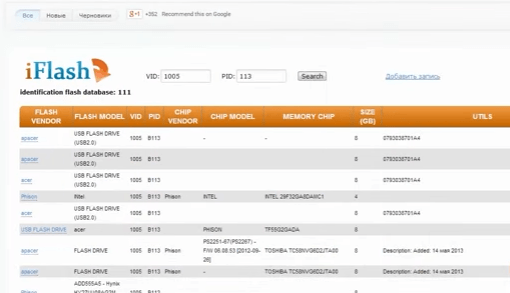
Эта статья поможет выяснить основные причины поломки USB-накопителей и способы, как восстановить нерабочее устройство с помощью программ.
Причина, по которой флешка не отображается на компьютере, может заключаться не только в неисправности программы. Для того, чтобы полностью восстановить устройство, нужно проанализировать характер повреждений.
- Проверить флешку на наличие механических поломок, целостность USB разъема.
- Подключить флешку к другому ПК для исключения неисправностей компьютера и USB-порта.
- Установить флеш-накопитель на заднюю панель системного блока в USB-порт, где находится материнская плата. Таким образом можно исключить проблему недостаточного питания при передаче данных.
- Переустановить драйвера для USB.
- Убедиться в отсутствии вирусов на компьютере, блокирующих работу флешки.
- Открыть USB-флешку и проверить целостность соединений. Возможно, дело в сломанном контакте микросхемы, который легко исправить с помощью пайки.
- Проверить тип файловой системы накопителя и, если это необходимо, перевести FAT в NTFS.
Компьютер не видит флешку программа для восстановления
Если произошел сбой в системе и компьютер не видит флешку программа для восстановления поможет устранить неполадки. Из-за того, что производители флеш-накопителей оснащают устройства разными типами контроллеров и чипами памяти, для каждой модели нужна своя утилита. Из этого следует, что в первую очередь нужно идентифицировать устройство.
Как это сделать? Для определения модели контроллера и производителя, можно воспользоваться тремя способами:
- Установить Chip Genius для просмотра значений VID и PID на компьютер. Эта утилита – универсальный идентификатор и показывает все технические сведения USB-устройства.
- Открыть флешку и посмотреть данные на микрочипе, но при этом существует риск повредить устройство.
Воспользоваться функцией диспетчер устройств на ПК. Но этот вариант подходит только случае, если флешка не читается, но распознается компьютером. После установки съёмного носителя включаем диспетчер устройств через пуск правой кнопкой мыши.
Далее выбираем раздел контроллеры USB. Здесь находится запоминающее устройство для USB и для просмотра информации о нем, нажимаем на свойства. Во вкладке Сведения надо выбрать пункт ИД оборудования. Там скопировать VID и PID.
Компьютер не видит флешку? Программа для восстановления
Определившись со значениями VID и PID, можно искать фирменную утилиту. В помощь существует ресурс FlashBoot.ru, где в разделе iFlash подставляем модель и ищем для восстановления системных неполадок.
После скачивания и запуска её на компьютере можно проводить ремонт. Преимущество сервисных утилит в том, что они просты в использовании и быстро восстанавливают нерабочую флешку.
Важно! После процесса форматирования все сохраненные данные удаляются.
Как пользоваться USB-флешкой правильно
Применять флешки для записи и хранения информации удобно и просто, но не каждый знает, как правильно пользоваться ими. Часто выходит так, что этот инструмент для работы выходит из строя раньше срока из-за небрежного обращения. Для того, чтобы не столкнуться с проблемой поломки USB-накопителя достаточно следовать несложным правилам:
- Всегда вставлять флешку в USB-разъем аккуратно и ровно, без применения силы.
- Помещать в компьютер, который защищен антивирусом.
- Доставать flash-накопитель можно только после его отключения от компьютера, воспользовавшись кнопкой безопасного извлечения устройств.
- Чтобы не повредить USB-разъем и сохранить информацию на носителе, нельзя доставать флешку во время передачи данных.
- Чтобы пыль не попала внутрь, закрывать после использования колпачком.
- Избегать механических повреждений и попадания воды.
В завершении можно отметить, что современные flash-ки рассчитаны на десятки тысяч циклов стирания и записи, а также устойчивы к падениям и повреждениям, что гарантирует их бесперебойную работу в течении 5 лет и более. Но при частой и неаккуратной эксплуатации они быстро выходят из строя. Чтобы избежать потери сохраненной информации и поломки устройства, нужно следовать правилам использования USB-флешек.
